 |
Die Druckoption "Seiten pro Blatt"
 Druckereinstellungen für Windows Druckereinstellungen für Windows
 Druckereinstellungen für Mac OS X Druckereinstellungen für Mac OS X
Mit der Druckoption "Seiten pro Blatt" können Sie zwei oder vier Seiten auf ein einzelnes Blatt Papier drucken.
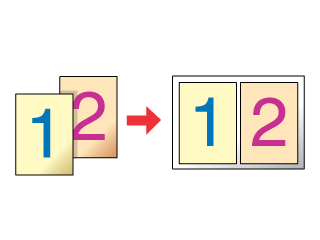
 |
Hinweis: |
 |
|
Diese Funktion ist beim randlosen Drucken nicht verfügbar.
|
|
Druckereinstellungen für Windows
 |
Rufen Sie die Druckereinstellungen auf.
|

 |
Klicken Sie auf die Registerkarte Haupteinstellungen und wählen Sie anschließend eine der folgenden Qualitätsoptionen:
|
 |
Wählen Sie die geeignete Einstellung für den Typ aus.
|
 |
Wählen Sie in der Formateinstellung das Papierformat des verwendeten Papiers.
|
 |
Wählen Sie für die Ausrichtung des Ausdrucks zwischen Hochformat (senkrecht) und Querformat (waagerecht).
|
 |
Klicken Sie auf die Registerkarte Seitenlayout, wählen Sie Multi-Page und dann Seiten pro Blattaus.
|
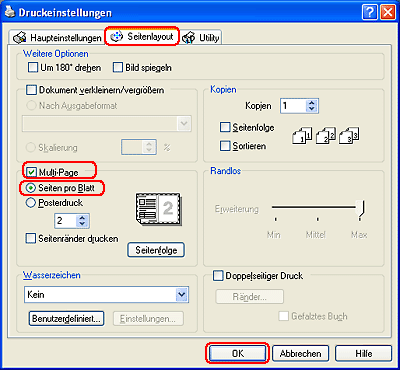
 |
Wählen Sie für die Druckoption "Seiten pro Blatt" die folgenden Einstellungen.
|
|
2, 4
|
Druckt zwei bzw. vier Seiten des Dokuments auf ein Blatt.
|
|
Seitenränder drucken
|
Druckt Rahmen um die auf jedem Blatt gedruckten Seiten.
|
|
Seitenfolge
|
Hier können Sie die Reihenfolge festlegen, in der die Seiten auf das Einzelblatt gedruckt werden. Abhängig von der auf der Registerkarte "Haupteinstellungen" eingestellten Ausrichtung sind einige der Einstellungen möglicherweise nicht verfügbar.
|
 |
Klicken Sie auf OK, um das Dialogfeld "Druckereinstellungen" zu schließen.
|
Wenn Sie die obigen Schritte abgeschlossen haben, drucken Sie eine Testseite und überprüfen Sie das Ergebnis, bevor Sie den gesamten Auftrag drucken.
Druckereinstellungen für Mac OS X
 |
Rufen Sie das Dialogfenster zum Einrichten einer Seite auf.
|
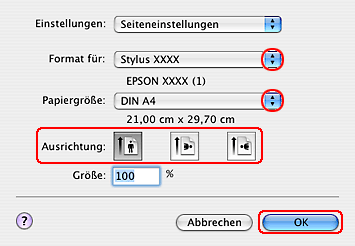
 |
Wählen Sie das geeignete Format aus.
|
 |
Wählen Sie die geeigneten Einstellungen für Papiergröße und Ausrichtung.
|
 |
Klicken Sie zum Schließen des Dialogfensters zum Einrichten einer Seite auf OK.
|
 |
Rufen Sie das Dialogfeld Drucken auf.
|
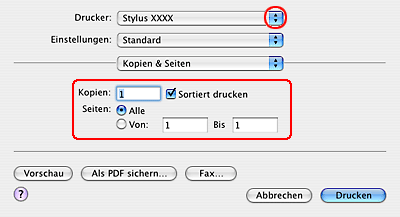
 |
Wählen Sie die Druckereinstellung, die zu dem Format passt, das Sie in Schritt 2 ausgewählt haben. Wählen Sie dann die Einstellungen für Kopien & Seiten.
|
 |
Wählen Sie Layout aus dem Popup-Menü aus.
|

 |
Folgende Einstellungen sind verfügbar:
|
|
Seiten pro Blatt
|
Druckt mehrere Seiten des Dokuments auf ein Blatt. Sie können 1, 2, 4, 6, 9 oder 16 Seiten auswählen.
|
|
Seitenfolge
|
Hier können Sie die Reihenfolge festlegen, in der die Seiten auf das Einzelblatt gedruckt werden.
|
|
Seitenrahmen
|
Druckt einen Rand um die auf jedem Blatt gedruckten Seiten. Sie können aus Kein, Haarlinie, Linie, Doppelhaarlinie oder Doppellinie auswählen.
|
 |
Wählen Sie Druckereinstellungen aus dem Einblendmenü aus.
|
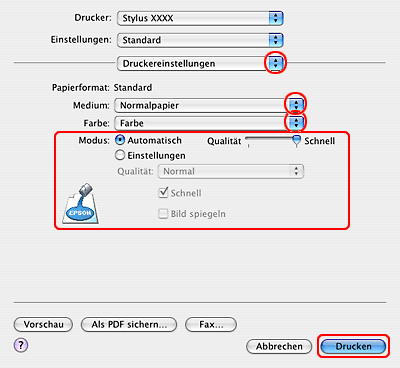
 |
Wählen Sie die entsprechenden Einstellungen für Medium, Farbe und Modus aus. Einzelheiten zu den Druckeinstellungen finden Sie in der Online-Hilfe.
|
Wenn Sie die obigen Schritte abgeschlossen haben, drucken Sie eine Testseite und überprüfen Sie das Ergebnis, bevor Sie den gesamten Auftrag drucken.
|  |


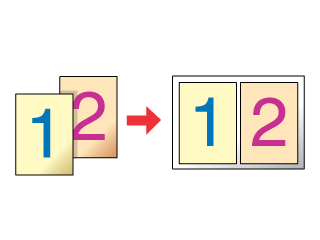

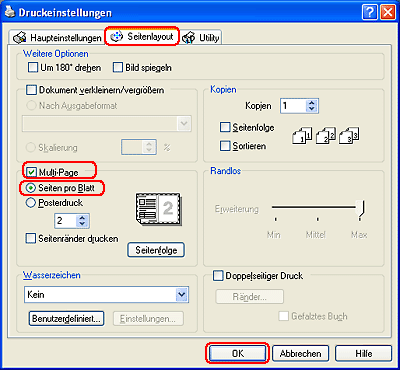
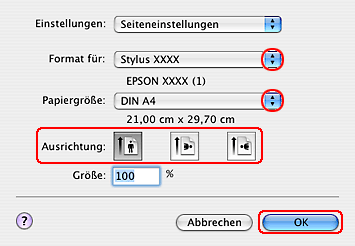
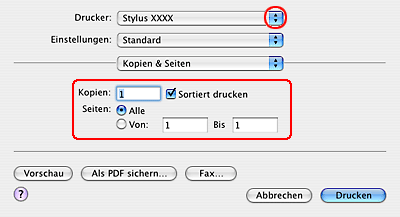

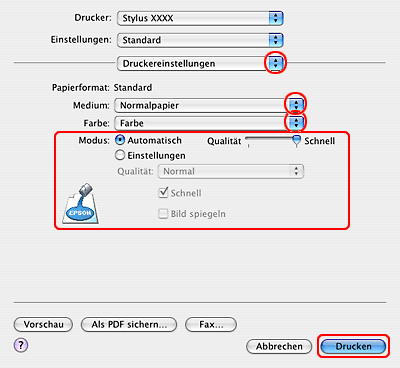




 Druckereinstellungen für Windows
Druckereinstellungen für Windows









 Oben
Oben
